Como repetir os títulos da linha superior em todas as páginas enquanto imprimia em uma folha do Excel
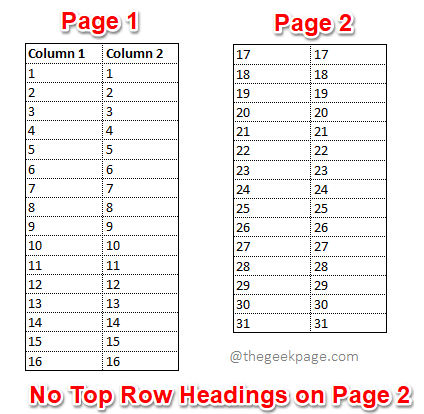
- 4927
- 993
- Randal Kuhlman
Abra a folha do Excel que deseja imprimir e pressionar as teclas Ctrl + P juntas para ver a visualização de impressão. Se você tiver mais de uma página em seu documento, por padrão, o cabeçalho da linha superior não será visível em nenhuma página, exceto na primeira página, como mostrado na captura de tela de visualização de impressão, dada abaixo.
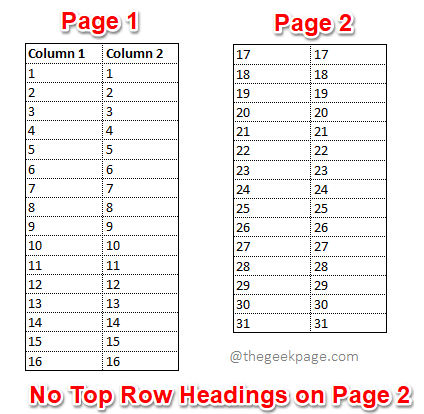
É um enorme inconveniente, mas você tem a opção de imprimir o cabeçalho da linha superior em todas as páginas da sua planilha do Excel, como na captura de tela abaixo.
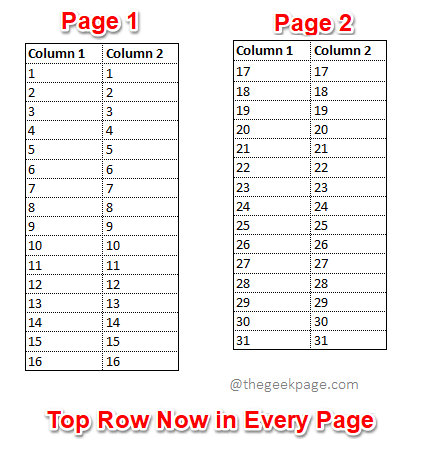
Quer saber como isso pode ser feito? Bem, você não vai acreditar se eu lhe disser como é simples fazer esta tarefa. Então, o que você está esperando? Vamos mergulhar no artigo imediatamente.
Solução
Passo 1: Em primeiro lugar, clique no LAYOUT DA PÁGINA guia na parte superior da janela do Excel e clique no botão nomeado Títulos impressos.
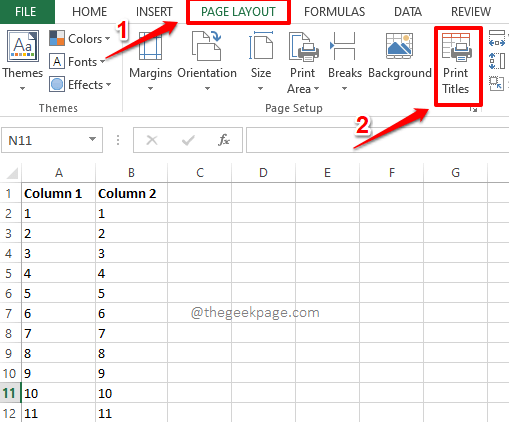
Passo 2: Quando o Configurações da página A janela se abre, clique na guia nomeada Folha.
Como a seguir, na seção Títulos impressos, Clique no Encolher botão associado à opção Linhas para repetir no topo.
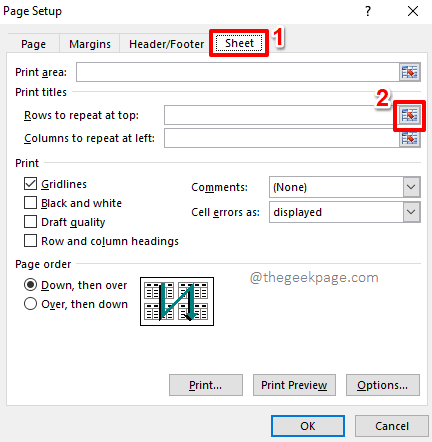
etapa 3: Na próxima etapa, você só precisa Selecione a linha que você deseja repetir em todas as suas páginas quando você pega a impressão. Se você deseja que mais de 1 linha seja repetido em todas as suas páginas para imprimir, yOu pode selecionar várias linhas também.
Se você olhar para o Configuração da página - linhas para repetir no topo janela, você pode ver que é preenchido automaticamente com as fileiras que você selecionou.
Depois que o (s) é selecionado (s), clique no pequeno expandir ícone como mostrado na captura de tela abaixo para voltar ao Configurações da página janela.
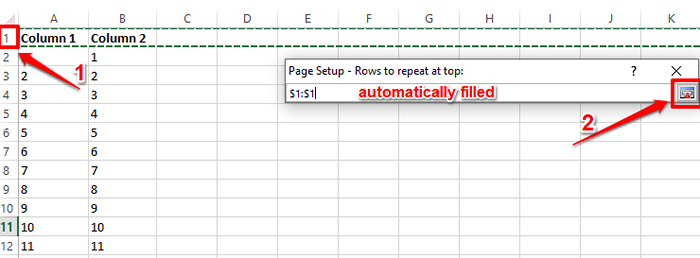
Passo 4: É isso. Agora você pode clicar no Visualização de impressão Botão presente dentro o Configurações da página Janela para verificar suas mudanças.
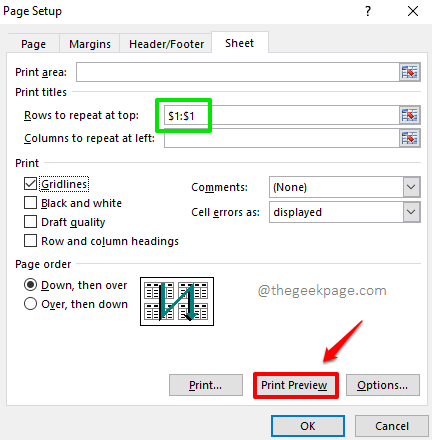
Etapa 5: Ai está! A (s) linha superior (s) que você selecionou agora apareceria em todas as páginas da sua impressão, em vez de apenas na primeira página a partir de agora. Você pode ir em frente e bater o Imprimir botão para imprimir seu documento.
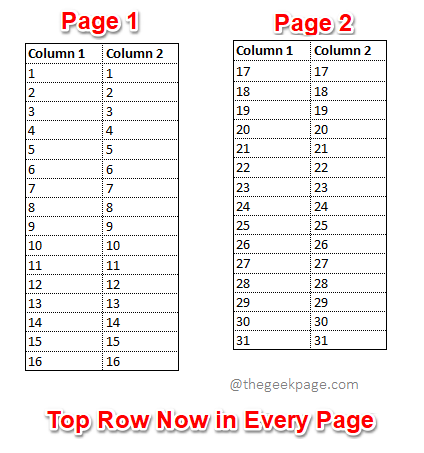
Observação: Se você está se perguntando como conseguimos fazer com que as linhas de grade também viessem na pré -visualização da impressão, não cozinhe mais seu cérebro. Clique aqui para descobrir como adicionar linhas de grade à sua impressão.
Espero que você tenha achado o artigo útil. Por favor, volte para mais dicas e truques.
- « Como adicionar texto e fórmula dentro de uma célula no Microsoft Excel
- Corrija o erro de fonte inválida do problema em PDF »

